Hvordan slette Device Management på School iPad og tilbakestille den?
Mobile Device Management er hvordan data gjøres operative for Apple-enheter. Kort sagt er det kjent som MDM. Enhetsadministrasjonssystemet gjelder for alle iOS-enheter.
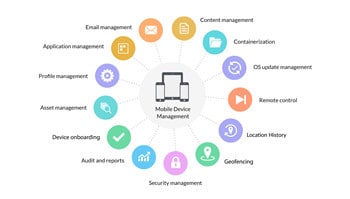
Del 1. Men bruker vi MDM i utgangspunktet?
For eksempel, etter endt utdanning, hvis institusjonen din fortsatt administrerer iPad-en din, kan det være alarmerende for deg. Enhetsadministrasjon er veldig nyttig, men når du forlater skolen, må du sørge for at du fjerner enhetsadministrasjonen.
Hovedårsaken til at iPad-enhetsadministrasjonsprogramvare brukes er ikke bare forholdsregler. Faktisk fremskynder det prosesser der iOS-enheter plasseres i hendene på brukere med alle nødvendige applikasjoner, innstillinger og brukertillatelser fullt konfigurert og forhåndslastet.
Grunnen til at MDM er på iPad-skolen er ikke langsøkt: skoler må holde kontroll på alle elevenes enheter.
Studenter, som du kanskje mistenker, har tilgang til mange ting, spesielt private ting, ved å bruke enhetene sine.
For å minimere dette, kobler skolen deretter mobilenheten din til programvare for administrasjon av mobile enheter og bruker den til å fjernovervåke aktivitetene dine og begrense enhetsaktiviteter.
MDM lar lærere se hele skjermen til elevene sine i sanntid. Den lar også lærere sende URL-er til sine egne enheter, låse skjermene til elevene og vise speil mellom elevene, lærerne og klasserommene.
Del 2. Hvordan slette enhetsadministrasjon på skolens iPad uten å miste data?
Det er greit hvis du har glemt passordet til enhetene dine, du får den brukte enheten og du ikke vet passordet til enheten din. DrFoneTool – Skjermlås (iOS) lar deg fjerne låseskjermen på få minutter selv. Den kan også fjerne iCloud-aktiveringslåsen, Apple ID-passordet, MDM, etc.

Forlater du skolen og har fortsatt MDM i enheten din? Dette kan være et lite problem siden ingen vil at en skolemyndighet skal spore aktivitetene deres på en enhet via programvare.
Slik sletter du mdm-profil på skolens iPad
Hvis du ikke ønsker å bruke mye tid på å kontakte IT-avdelingen din på skolen og du ønsker å eliminere MDM. Denne programvaren er et av de beste verktøyene for å løse problemer med Apple ID, iCloud-konto og MDM-profil.

DrFoneTool – Skjermlås (iOS)
Slett MDM på iPad.
- Enkel å bruke med detaljert veiledning.
- Fjerner iPad-låseskjermen når den er deaktivert.
- Fungerer for alle modeller av iPhone, iPad og iPod touch.
- Fullt kompatibel med det nyeste iOS-systemet.

Del 3. Hvordan fjerne mdm fra skolens iPad ved å tilbakestille fabrikken?
Hvis appene ikke fungerer eller iPad-funksjonaliteten har blitt hindret, kan tilbakestillingen løse disse problemene. Tilbakestillingen av iPad fjerner lagrede data og iPad-oppdateringer. Tilbakestilling bør også løse eventuelle problemer med apper som sitter fast med Apple nedlasting/installering.
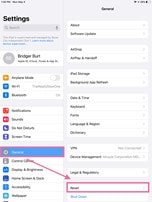
Først av alt, slå av ‘Finn min iPad’.
Hvorfor trenger du dette trinnet?
Du vil virkelig ikke at din personlige informasjon skal lagres hos en person du bare kjenner profesjonelt. I tilfelle de får tilgang til dine personlige data, kan de utnytte deg og dataene dine på mange mulige måter, for eksempel ved å lekke den ut offentlig eller selge den på det mørke nettet. Du vil garantert ikke ha det fra en enhet.
Derfor, for å leve et sosialt, digitalt og profesjonelt trygt liv, må vi sørge for at personopplysningene våre alltid er i trygge hender. For å gjøre det, må vi sørge for at vi ikke tar spørsmålet om digital sikkerhet av data tilfeldig, og ta skritt for å forhindre at informasjonen vår lekker ut.
hvordan fjerne mdm-profil fra skolens iPad: En av måtene å gjøre dette på er å fjerne all påloggingsinformasjon og passord fra enhetene som ikke lenger er i bruk, som den siste iPaden du brukte til å studere eller lage oppgaver. På denne måten vil dataene dine alltid være i trygge hender.
For nyere iPad-er kan du:
- Åpne ‘Innstillinger’ på enheten din, og få deg til et grensesnitt
- Du vil se din Apple-ID i øvre venstre hjørne av grensesnittet.
- Trykk på dette feltet for å hente opp Apple ID-innstillingene til høyre, hvis du er logget på,
- Finn ‘Finn min’ (det kan være under en iCloud-undermeny). Trykk på den og vri bryteren. Du vil bli bedt om å skrive inn passordet.
Og for eldre iPader:
- Trykk på innstillinger
- På venstre side vil du se iCloud
- Trykk på iCloud og deretter Finn min iPad, trykk deretter på bryteren.
Rett etter dette trinnet vil du bli bedt om å skrive inn passordet.
konklusjonen
Merk at alle personlige data på iPad slettes fullstendig og anbefales for enheter som eies av distriktet. Sørg for å sikkerhetskopiere alle fotografier eller dokumenter med Google.
Siste artikler




